| Oracle® Application Expressアプリケーション・ビルダー・ユーザーズ・ガイド リリース 4.1 B66450-01 |
|
 前 |
 次 |
アプリケーションの作成ウィザードを実行して「サンプル・アプリケーション」リンクをクリックすると、サンプル・アプリケーションがインストールされます。
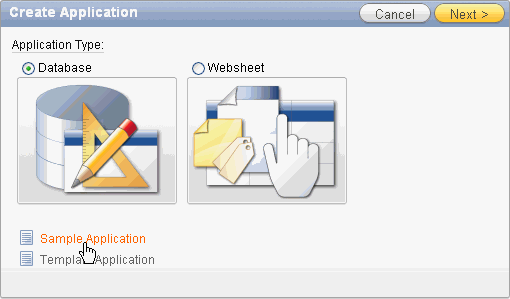
サンプル・アプリケーション・ページに、次のオプションが表示されます。
製品ポータル: 顧客、製品および注文のページが含まれるデータベース・アプリケーションです。レポート、チャート、カレンダ、マップおよびツリーも含まれています。
コレクション・ショウケース: Oracle Application Expressセッション内で使用するデータの行を格納できます。このデータベース・アプリケーションは、PL/SQLを使用してコレクションベースのセッション状態を作成および管理する方法を示しています。
AnyCo IT部門: Webベースのコンテンツ共有とビジネス・クリティカルなデータのレポートについて、Webシートの機能の使用方法を重点的に説明します。このサンプル・データベース・アプリケーションには、いくつかのデータ・グリッドが含まれており、埋込みのレポートおよびチャートにデータを追加する方法を確認できます。
すべてのApplication Expressアプリケーションは、タブ、ボタンまたはハイパーテキスト・リンクを使用して相互にリンクされたページで構成されています。レンダリングされたアプリケーションを表示するには、アプリケーションを実行するか、またはApplication Expressエンジンに送信します。Application Expressエンジンは、Oracleデータベース表に格納されたデータに基づいて、ページを動的にレンダリングおよび処理します。
内容は次のとおりです。
製品ポータルをインストールするには、次のステップを実行します。
Oracle Application Expressへログインします。
ワークスペースのホームページが表示されます。
「アプリケーション・ビルダー」アイコンをクリックします。
アプリケーション・ビルダーのホームページが表示されます。
「作成」ボタンをクリックします。
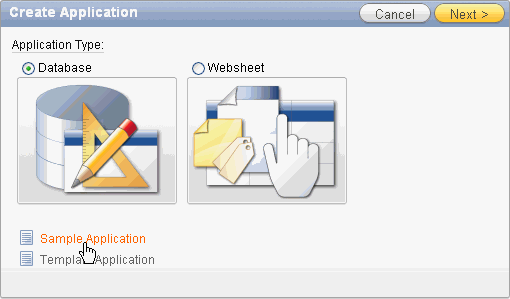
「サンプル・アプリケーション」リンクを選択します。
製品ポータルに移動し、「インストール」をクリックします。
データベース・オブジェクトを作成するスキーマを選択し、「次へ」をクリックします。
「インストール」をクリックします。
アプリケーションのホームページが表示されます。
アプリケーションを実行するには、「アプリケーションの実行」アイコンをクリックします。
適切なログイン資格証明を入力します。
ユーザー名: ワークスペース・ユーザー名を入力します。
パスワード: ワークスペース・パスワードを入力します。
「ログイン」をクリックします。
AnyCo IT部門をインストールするには、次のステップを実行します。
Oracle Application Expressへログインします。
ワークスペースのホームページが表示されます。
「アプリケーション・ビルダー」アイコンをクリックします。
アプリケーション・ビルダーのホームページが表示されます。
「作成」ボタンをクリックします。
「サンプル・アプリケーション」リンクを選択します。
「AnyCo IT部門」に移動し、「インストール」リンクをクリックします。
「アプリケーションのインストール」をクリックします。
サンプル・アプリケーション・ページが表示されます。
アプリケーションを実行するには、「実行」ボタンをクリックします。
適切なログイン資格証明を入力します。
ユーザー名: ワークスペース・ユーザー名を入力します。
パスワード: ワークスペース・パスワードを入力します。
「ログイン」をクリックします。
前にインストールしたバージョンのサンプル・データベース・アプリケーション(製品ポータルまたはコレクション・ショウケース)を実行するには、次のステップを実行します。
Oracle Application Expressへログインします。
「アプリケーション・ビルダー」アイコンをクリックします。
アプリケーション・ビルダーのホームページが表示されます。
「タスク」リストから、「サンプル・アプリケーション」をクリックします。
サンプル・アプリケーション・ページが表示されます。
アプリケーション(製品ポータルまたはコレクション・ショウケース)に移動し、「再インストール」リンクをクリックします。
プロンプトが表示されたら、データベース・オブジェクトを作成するスキーマを選択し、「次へ」をクリックします。
「インストール」をクリックします。
アプリケーション・ビルダーが表示されます。
アプリケーションを実行するには、次のステップを実行します。
「アプリケーションの実行」アイコンをクリックします。
次の資格証明情報を入力します。
ユーザー名: ワークスペース・ユーザー名を入力します。
パスワード: ワークスペース・パスワードを入力します。
「ログイン」をクリックします。
前にインストールしたバージョンのサンプルWebシート・アプリケーション(AnyCo IT部門またはBig Cats)を実行するには、次のステップを実行します。
Oracle Application Expressへログインします。
ワークスペース・ホームページ。
「アプリケーション・ビルダー」アイコンをクリックします。
アプリケーション・ビルダーのホームページが表示されます。
「タスク」リストから、「サンプル・アプリケーション」をクリックします。
サンプル・アプリケーション・ページが表示されます。
アプリケーション(AnyCo IT部門またはBig Cats)に移動し、「再インストール」リンクをクリックします。
「再インストール」をクリックします。
サンプル・アプリケーション・ページが再度表示されます。
Webシート・アプリケーションを実行するには、次のステップを実行します。
「実行」リンクをクリックします。
次の資格証明情報を入力します。
ユーザー名: ワークスペース・ユーザー名を入力します。
パスワード: ワークスペース・パスワードを入力します。
「ログイン」をクリックします。